Cent on valuuttamerkki, joka edustaa 1/100 yksikköä, esimerkiksi 1USD = 100¢. Sitä kutsutaan myös muilla nimillä, kuten penny tai centavo, joilla on samanlainen rahallinen arvo. Cent-merkki kirjoitetaan eri tavoin, kuten c-kirjaimen viivauksella. Tässä kuitenkin selitetään, miten oikea cent-merkki kirjoitetaan näppäimistön pikanäppäimiä käyttäen.
Alt-koodin pikanäppäimet senttimerkille
Senttimerkki on osa Unicode-merkistöä, joka on standardi tekstimerkkien kirjoittamiseen. Voit käyttää Unicode-arvoa alt-koodin pikanäppäimillä lisätäksesi tämän merkin Windows- ja Mac-pohjaisiin asiakirjoihin.
| Symbolin nimi | Cent-merkki ¢ |
|---|---|
| Windows-pikanäppäin | Alt + 162 |
| Sanan pikanäppäin | 00A2 Alt + X |
| Mac pikanäppäin | Option + 00A2 |
| HTML Entiteettien desimaali | ¢ |
| HTML Entity Hexadecimal | ¢ |
| HTML Entity Name | ¢ |
| CSS Value | \00A2; |
| Decimal | 162 |
| Hexadecimal | 00A2 |
| Unicode Point | U+00A2 |
Kuten kirjoitetaan sentti-merkki ¢?
Windowsissa voit kirjoittaa senttimerkin ¢ painamalla alt-näppäintä ja 0162. Sinun on kuitenkin käytettävä näppäimistön erillistä numeronäppäimistöä numeroiden kirjoittamiseen.
Windows-pohjaisissa Word-dokumenteissa voit kirjoittaa 00A2 ja painaa näppäimiä alt + x muuttaaksesi koodin senttimerkiksi.
Macissa paina valintanäppäintä ja näppäimillä 00A2 kirjoittaaksesi senttimerkin ¢. Sinun on kuitenkin vaihdettava syöttötapa Unicode Hex Input -asetukseksi, jotta voit käyttää tätä pikanäppäintä. Vaihtoehtoisesti voit käyttää option + 4 -näppäimiä senttimerkin lisäämiseen. Tämän pitäisi toimia tavallisella ABC English -syötöllä.
Käytä desimaali- &# 162 ; tai heksakoodia &#x 00A2 ; tai entiteettinimeä & cent ; merkin lisäämiseksi HTML-dokumentteihin
Koodiesimerkkiesimerkkejä HTML:ää varten
Alhaalla on esimerkkikoodi senttimerkin lisäämiseksi HTML:ään desimaali-, heksakoodi- ja entiteettinimeä käyttäen.
<span>¢</span><span>¢</span><span>¢</span>Fullwidth Cent Sign
Unicodessa on myös toinen senttimerkki nimeltä ”Fullwidth Cent Sign”. Tämä on saatavilla kategoriassa ”Halfwidth and Fullwidth Forms” tukemaan kaksitavuisia kiinalaisia, japanilaisia ja korealaisia merkkejä. Voit lisätä tämän täysleveän senttimerkin käyttämällä Alt + 65504 Windowsissa ja Option + FFE0 Macissa.
Senttimerkin selaimen näyttö
Alhaalla on senttimerkin ja täysleveän senttimerkin näyttö.
¢
¢
Muut vaihtoehto senttimerkin kirjoittamiseen
Jos näppäimistön pikanäppäimet eivät toimi, voit kokeilla Symbolit-sovellusta Windowsissa ja Macissa.
Symbolikartan käyttäminen Windowsissa
Voit käyttää Symbolikartta-sovellusta symbolin lisäämiseen Windows-tietokoneissa.
- Avaa sovellus Windowsin haun avulla.
- Kirjoita sentti sovelluksen ”Etsi:”-tekstikenttään ja paina hakupainiketta.
- Tämä suodattaa sentin ja muut symbolit.
- Kaksoisnapsauta sentti-merkkiä ja sovellus näyttää merkin ”Kopioitavat merkit”-tekstikentässä.
- Klikkaa ”Kopioi”-painiketta kopioidaksesi symbolin leikepöydälle.
- Kopioinnin jälkeen voit liittää symbolin mihin tahansa sovellukseen pikanäppäimellä Control + V.
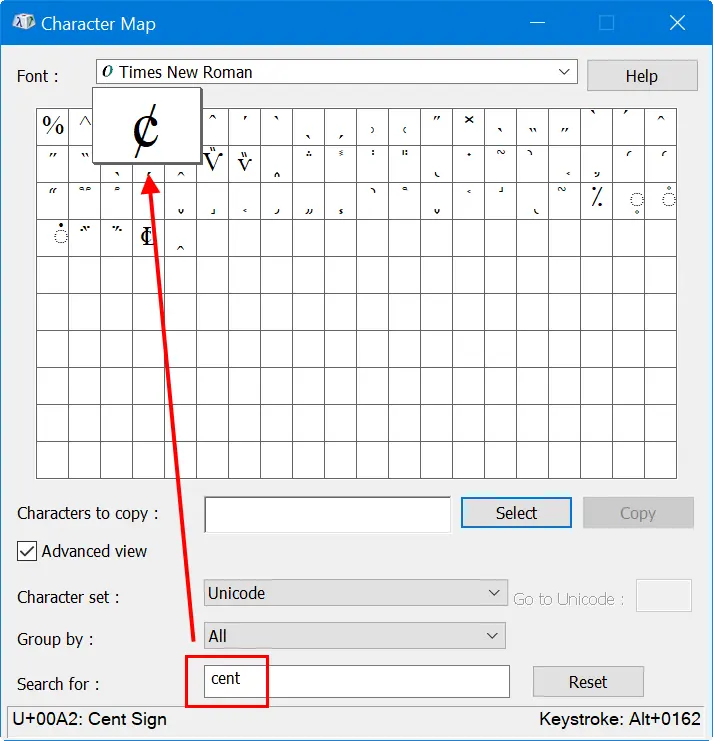
Caracter Viewer -sovelluksen käyttäminen Macissa
Kuten Windowsissa, myös Macissa voit käyttää Character Viewer -sovellusta senttimerkin lisäämiseksi.
- Avaaksesi Character Viewer -sovelluksen paina näppäinyhdistelmää: ”Control + Komento + Välilyönti”. Vaihtoehtoisesti voit mennä ”Muokkaa > Emoji & Symbolit”-valikkoon mistä tahansa sovelluksesta.
- Hae ”cent-merkki” suodattaaksesi siihen liittyviä symboleja.
- Klikkaa senttimerkkiä lisätäksesi sen asiakirjaasi.
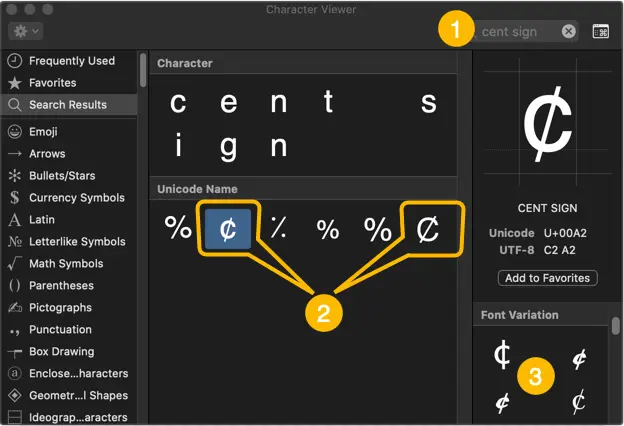
Senttimerkin lisääminen matkapuhelimessa
Senttimerkin lisääminen on helppoa myös iOS- ja Android-älypuhelimissa.
- Paina $-näppäintä ja pidä sitä painettuna.
- Tällöin avautuu ponnahdusikkuna, jossa on muutama valuuttasymboli, kuten sentti, euro, jeni, punta jne.
- Tapauta senttimerkkiä lisätäksesi sen.
